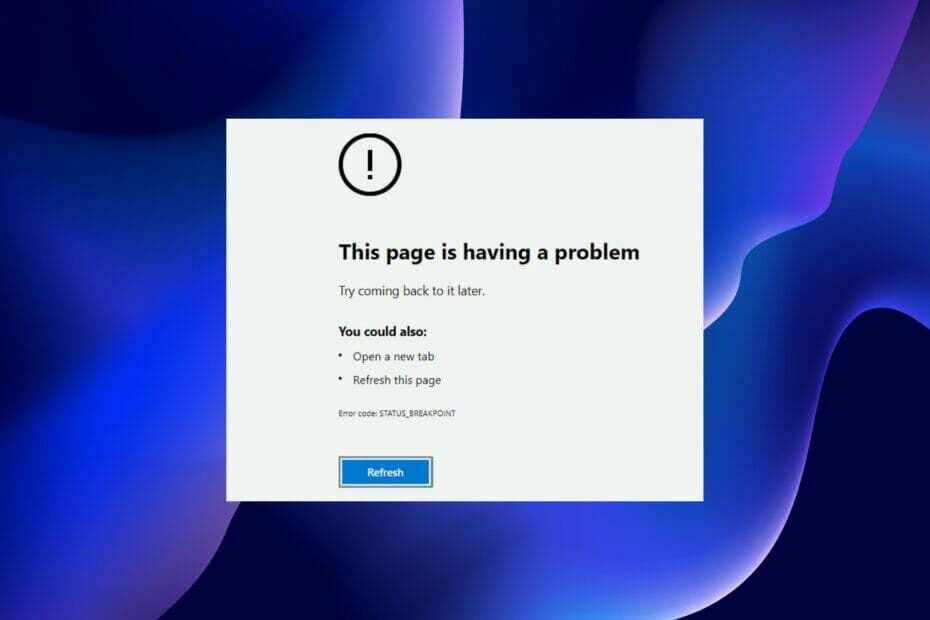Ponekad proširenja mogu uzrokovati ovaj problem na Edgeu
- Značajka Microsoft Edge Share korisnicima omogućuje dijeljenje web sadržaja s drugim korisnicima.
- Greške u aplikaciji mogu uzrokovati neispravan rad značajki Microsoft Edge Share.
- Ažuriranje preglednika Windows Microsoft Edge riješit će probleme sa značajkama dijeljenja preglednika Edge.

Zaslužujete bolji preglednik! 350 milijuna ljudi dnevno koristi Operu, potpuno razvijeno navigacijsko iskustvo koje dolazi s raznim ugrađenim paketima, poboljšanom potrošnjom resursa i sjajnim dizajnom.Evo što Opera može:
- Jednostavna migracija: koristite pomoćnika Opera za prijenos postojećih podataka, kao što su oznake, lozinke itd.
- Optimizirajte korištenje resursa: vaša RAM memorija koristi se učinkovitije nego Chrome
- Poboljšana privatnost: integrirani besplatni i neograničeni VPN
- Bez oglasa: ugrađeni Ad Blocker ubrzava učitavanje stranica i štiti od rudarenja podataka
- Preuzmite Operu
Preglednik Windows Microsoft Edge nudi brz i pouzdan način dijeljenja web sadržaja s drugima. Međutim, korisnici se susreću s problemima pri korištenju zajedničkih značajki Microsoft Edge na svojim uređajima.
Stoga će vas ovaj vodič provesti kroz uzroke zašto zajedničke značajke na Microsoft Edgeu ne rade i kako ih omogućiti. Alternativno, možete čitati o kako popraviti da se Microsoft Edge ne spaja na internet na vašem uređaju.
Zašto značajka dijeljenja ne radi na Edgeu?
Funkcija dijeljenih značajki u pregledniku Microsoft Edge može neispravno raditi zbog sljedećih razloga:
- Greška u aplikaciji – Bugovi su virusi ili zlonamjerni softver u programskom kodu softverske aplikacije koji može uzrokovati da aplikacija ne radi kako je predviđeno. Stoga, pogreška aplikacije na Microsoft Edgeu može utjecati na funkciju dijeljenja i spriječiti njezinu izvedbu.
- Sukob proširenja – Instaliranje softverskih aplikacija trećih strana koje poboljšavaju preglednik može utjecati na performanse preglednika. Stoga nekompatibilni softver proširenja može utjecati na značajke dijeljenja Microsoft Edge.
Gore naveden razlog može uzrokovati neispravnost funkcije Microsoft Edge dijeljenja, a razlikuje se na različitim računalima.
Što mogu učiniti ako značajka dijeljenja ne radi na Edgeu?
Korisnici bi trebali primijeniti sljedeće prije pokušaja naprednog rješavanja problema:
- Zatvorite i ponovno otvorite preglednik Microsoft Edge.
- Ponovno pokrenite svoj Windows uređaj.
- Zatvorite sve aplikacije koje rade u pozadini.
Možete nastaviti sa sljedećim naprednim rješavanjem problema ako se pogreška nastavi pojavljivati.
- Otvori Microsoft Edge. Klikni na tri točkice i desnom tipkom miša kliknite na Udio opcija.
- Izaberi Sakrij s alatne trake da biste sakrili gumb za dijeljenje.

- Ponovite korake 1 i 2 i odaberite Prikaži na alatnoj traci za prikaz gumba za dijeljenje.
Gornji postupak omogućit će i onemogućiti gumb Dijeli na alatnoj traci Microsoft Edge.
2. Očistite Microsoft Edge predmemoriju i kolačiće
- Pokrenite Microsoft Edge aplikaciju na vašem uređaju. Klikni na tri točkice u gornjem desnom dijelu i odaberite postavke.

- Na izborniku ploče s lijeve strane odaberite Privatnost, pretraživanje i usluge opcija. Idite do Obriši podatke pregledavanja odjeljak i odaberite Odaberite što želite izbrisati opcija.

- Izaberi Cijelo vrijeme od Vremenski raspon na vrhu potvrdite okvire pored Kolačići i drugi podaci o stranicama, i Predmemorirane slike i datoteke opcija. Zatim kliknite na Čisto sada.

Savjet stručnjaka:
SPONZORIRANO
Teško je riješiti neke probleme s osobnim računalom, posebno kada su u pitanju oštećena spremišta ili nedostajuće Windows datoteke. Ako imate problema s ispravljanjem greške, vaš sustav je možda djelomično pokvaren.
Preporučujemo da instalirate Restoro, alat koji će skenirati vaš stroj i identificirati u čemu je greška.
Kliknite ovdje za preuzimanje i početak popravka.
Brisanjem predmemorije preglednika i kolačića riješit će se problemi sa svim unaprijed pohranjenim podacima o web stranici koji mogu utjecati na performanse preglednika. Provjerite naš vodič o kako očistiti predmemoriju računala u sustavu Windows 11
- Kako omogućiti Internet Explorer (IE) način rada u Microsoft Edgeu
- Microsoft Edge se ne ažurira? Kako to ručno forsirati
- Nešto nije u redu na Bingu: Kako zaobići ovu pogrešku
- Microsoft Edge treperenje u sustavu Windows: riješeno
- Kako deinstalirati Edge ekstenzije: 4 načina za odabir
3. Ažurirajte aplikaciju Microsoft Edge
- Otvori Microsoft Edge aplikaciju na vašem uređaju. Klikni na tri točkice u gornjem desnom kutu i odaberite Pomoć i povratne informacije opcija.
- Izaberi O Microsoft Edgeu iz bočnog izbornika. Microsoft Edge automatski će provjeriti postoje li ažuriranja na O stranici ako ih ima.

- Uključite Preuzmite ažuriranje preko ograničenih veza kako bi se aplikaciji omogućilo preuzimanje i instaliranje.

Ažuriranje softvera preglednika Windows Edge ispravit će sve greške u prethodnim verzijama. Pročitaj o kako preuzeti i instalirati Microsoft Edge Offline Installer za 32/64-bit računala.
4. Ukloni proširenja preglednika
- Otvori Microsoft Edge preglednik i kliknite na tri točkice u gornjem desnom kutu. Krećite se i kliknite na Ekstenzije.

- Odaberite s popisa proširenja i kliknite na Upravljanje proširenjima.
- Isključite Proširenje da biste ga onemogućili i provjerili postoji li pogreška.

- Ponovite ovaj postupak za sva proširenja kako biste pronašli proširenja koja uzrokuju pogrešku.
- Izaberi Ukloniti kako biste uklonili proširenja koja uzrokuju pogrešku.
Uklanjanje proširenja preglednika riješit će probleme s proširenjima koji uzrokuju neispravan rad preglednika. Možeš čitati pojedinosti korak po korak za pregled proširenja preglednika na Windowsima.
5. Onemogućite Windows vatrozid
- Kliknite na Početak tipka, tip upravljačka ploča, zatim pritisnite Unesi otvoriti Upravljačka ploča.
- Odaberite Vatrozid Windows Defender opcija.
- Kliknite na Uključite ili isključite vatrozid Windows Defender opcija s lijeve strane.

- Idi na Postavke privatne mreže i postavke javne mreže, zatim kliknite radio gumbe za Isključite vatrozid Windows Defender (ne preporučuje se) opcija.

- Izađite iz Upravljačka ploča i ponovno pokrenite računalo.
Onemogućavanjem Windows Defendera otklonit će se problemi smetnji Windows Defendera s preglednikom Edge.
Provjerite naš vodič kako onemogućiti windows defender ako naiđete na probleme s njim.
Možete i čitati kako popraviti da se Microsoft Edge ne otvara na vašem Windows uređaju. Štoviše, provjerite kako popraviti Microsoft Edge kada je spor na Windows uređajima.
Nemojte se ustručavati javiti nam koje je rješenje uspjelo u području za komentare ispod.
Još uvijek imate problema? Popravite ih ovim alatom:
SPONZORIRANO
Ako gornji savjeti nisu riješili vaš problem, vaše računalo može imati dublje probleme sa sustavom Windows. Preporučujemo preuzimajući ovaj alat za popravak računala (ocijenjeno Sjajno na TrustPilot.com) kako biste im se jednostavno obratili. Nakon instalacije jednostavno kliknite Započni skeniranje i zatim pritisnite na Popravi sve.